
[中級編]設定が複雑になってきたら「移動」と「位置」で整理しよう!色々なAND条件/OR条件設定方法|イザナミ豆知識
イザナミではパレットアルゴ®と呼ばれる、ユーザーインターフェースで、コードを書くことなく、非常に簡単操作で戦略(ストラテジー)を作成することができます。
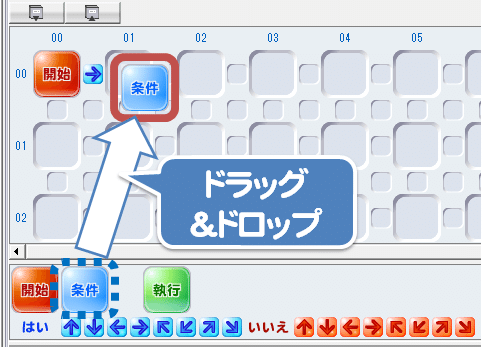
ある程度プログラミングができる方なら利用したくなるAND条件、OR条件を表現しようとすると最初は「どうすれば?」と悩みますので図解したいと思います。
AND条件の設定方法
AND条件は簡単。条件をはい(青矢印)でつなぐだけです。
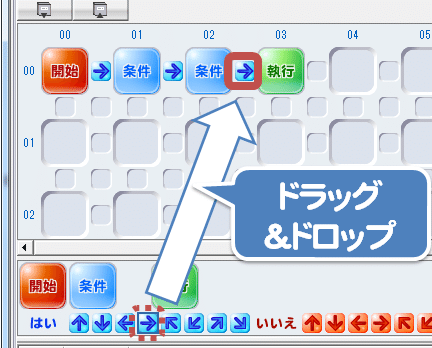
これでは条件1と条件2どちらも一致(真である)なら、執行(シグナルがでる)設定になります。
3つの条件でANDを取りたければ、はい(青矢印)で3つのパレットつなぐだけ。簡単ですね!
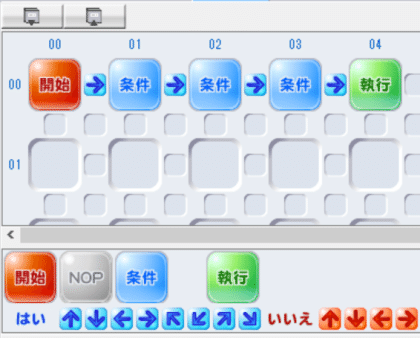
OR条件の設定方法
ORの場合は、いいえ(赤矢印)で処理を分岐させることで表現します。
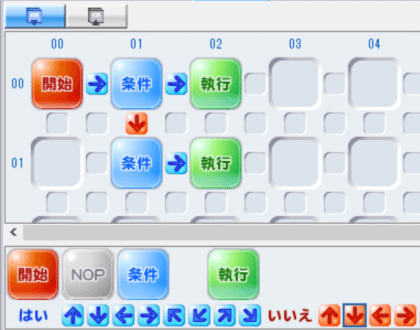
上の条件に一致したら仕掛け、しなかったら下の条件で一致していれば仕掛け。つまりどちらかが一致していればよいというOR条件になります。
ただ、複数条件が組み合わさった設定でORを作ろうと思うとややこしくなってきます。
例えば(条件1 AND 条件2 AND 条件3) OR (条件4 AND 条件5 AND 条件6)というパターンですが、パレットの配置がNOP(なにもしない)パレットを繋いで道を作る必要ができます。条件をつけたり外したりと調整するとき、道を整理しないといけないので面倒です。
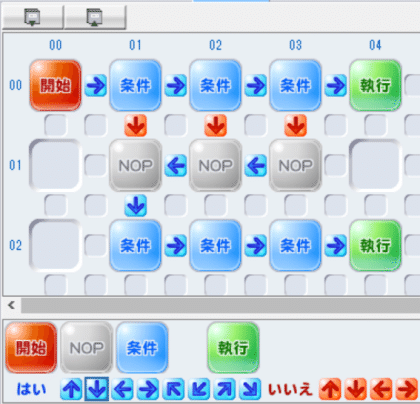
「移動」「位置」パレットで処理をキレイに表現!
そんなときは「移動」「位置」パレットを使いましょう!
※「移動」「位置」パレットは初期設定では非表示となっていますのでパレットボタンから表示させるようにします。
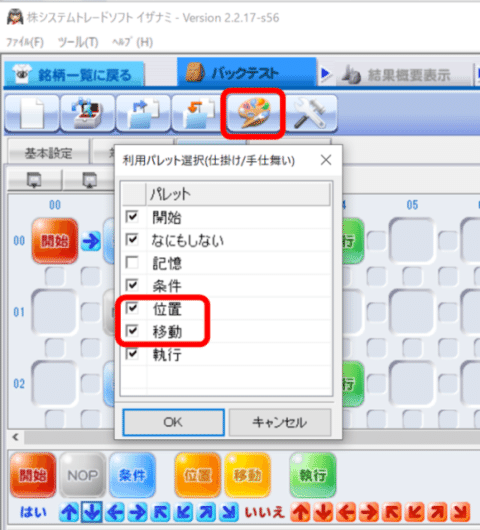
このパレットは処理をワープさせるイメージで使うものです。「移動」パレットに到達すると「位置」パレットに処理が移動します。
こうすると処理をキレイに分けて表現できるのでメンテナンスも楽ちんです。
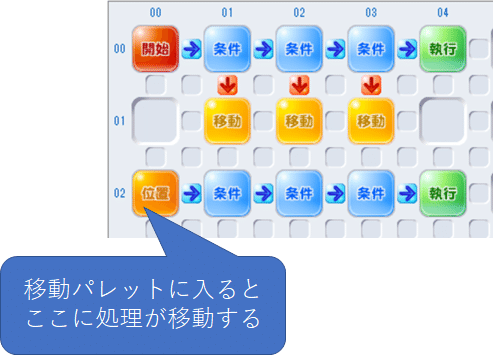
位置パレットは複数配置可能です。移動パレットと位置パレットをダブルクリックして、どの位置に飛ぶようにするかも設定できますよ。
条件が増えてくると「移動」「位置」パレットは非常に便利ですので、ぜひ使ってみて下さい!
参考情報
お問合せ先
有限会社 ツクヨミ
URL https://www.izanami.jp
Mail support@izanami.jp
🔎イザナミnote内検索
